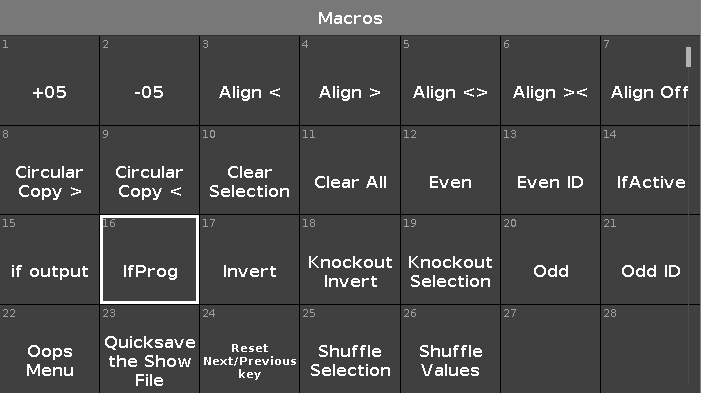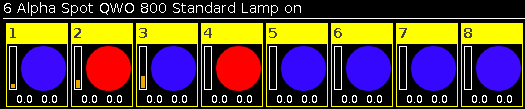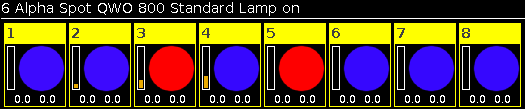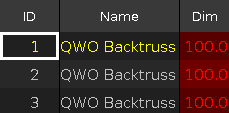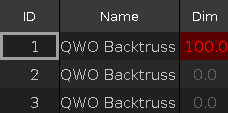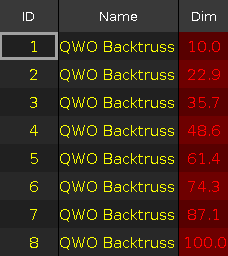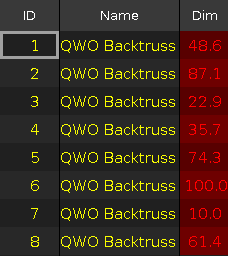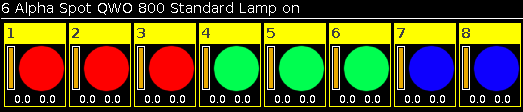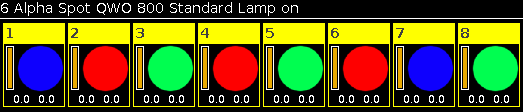- dot2
- Neu in der Bedienungsanleitung
- Einleitung
- Bestimmungsgemäße Verwendung
- System Voraussetzungen dot2 onPC
- Installation der dot2 onPC Software
- Erste Schritte
- 1 - Einleitung
- 2 - Aufbau und Layout der Konsole
- 3 - Eine neue leere Show erstellen
- 4 - Hinzufügen und Patchen von Dimmern
- 5 - Dimmer steuern
- 6 - Der Programmer
- 7 - Groups erstellen und bearbeiten
- 8 - Einen Cue speichern und abspielen
- 9 - Mehr Cues in der Cue Liste erstellen
- 10 - LED Fixtures hinzufügen
- 11 - Arbeiten mit Farben
- 12 - Presets erstellen
- 13 - Externer Screen
- 14 - Moving Lights hinzufügen
- 15 - Moving Lights steuern
- 16 - Mehr Groups und Presets erstellen
- 17 - Mehr zu Cues und Playback
- 18 - Blind, Preview und der DMX Tester
- 19 - Spaß mit Macros
- 20 - Chaser erstellen
- 21 - Dynamische Effects erstellen
- 22 - onPC, 3D, Wings und Nodes verbinden
- 23 - Viel Spaß beim Programmieren
- Was sind...
- System Farben
- Kommando Historie
- Executor
- Werte
- Programmer
- Groups
- Presets
- Tracking
- Cues
- Executor
- Chaser
- Effects
- Preview und Blind
- Netzwerk
- IPv6
- DMX Tester
- System Farben
- Wie kann man...
- Ein- und Ausschalten der Konsole
- Software Update der Konsole
- Hinzufügen, Patchen, Ändern und Löschen von Fixtures
- Eine Show speichern und laden
- Die Command Line benutzen
- Arbeiten mit Groups
- Mit Presets arbeiten
- Mit Cues arbeiten
- Mit Chasern arbeiten
- Arbeiten mit Effects
- Nodes, Wings, 3D und onPC verbinden
- Externe Input Trigger benutzen
- MIDI und MIDI Show Control (MSC)
- Externer Screen
- Reset der Konsole
- Tasten
- Align
- At
- Backup
- Blind
- B.O.
- Clear
- Copy
- Cue
- Delete
- DMX
- [Punkt]
- Down
- Edit
- Effect
- [Encoder]
- Esc
- Exec (Executor)
- [Exec Flash]
- [Exec Go]
- Fix
- Fixture
- Flash
- Full
- Go-
- Go- (Groß)
- Go+
- Go+ (Groß)
- [GoFastBack] <<<
- [GoFastForward] >>>
- Goto
- Group
- Help
- Highlt (Highlight)
- Label
- If
- MA
- Macro
- Magic
- [Minus] -
- Move
- Next
- [numerische Tasten]
- Off
- On
- Oops
- Page
- Page+
- Page-
- Pause
- Pause (Groß)
- Please
- [Plus] +
- Preset
- Prev (Previous)
- Prvw (Preview)
- Select
- Set
- Setup
- Speed
- Store
- Thru
- Time
- Toggle
- Tools
- Up
- Update
- View [Auge]
- Ansichten & Fenster
- Control Elemente
- Command Line
- Encoder Leiste
- Executor Leiste
- Preset Type Leiste
- Titelleiste
- View Leiste
- Symbole
- Neue Fixtures hinzufügen
- Backup
- Beam Preset Type
- Taschenrechner
- Screens kalibrieren
- Funktion der Executor ändern
- Clone Funktion auswählen
- Auswahl Kopiermethode
- Wähle Löschmethode
- Wähle Speicher Methode
- Wähle Update Methode
- Color Preset Type
- Command Line
- Slot konfigurieren
- Control Preset Type
- Cues
- Dimmer Preset Type
- DMX
- Cue Nummer(n) editieren
- Effects
- Leerer Executor
- Name eingeben für
- Executor Leiste
- Executor Pool
- Fixtures
- Fixture Liste Übersicht
- Focus Preset Type
- Gobo Preset Type
- Globale Einstellungen
- Groups
- Hilfe
- Import Fixture Type
- Hintergrundbeleuchtung der Buttons
- Patch & Fixture Liste verlassen
- Showfile laden
- Macros Pool
- Magic Speed
- MIDI Konfiguration
- MIDI Monitor
- MIDI Show Control
- Netzwerk Schnittstelle
- Netzwerk Protokolle konfigurieren
- Netzwerk Setup
- Neue Show
- Off...
- Oops
- Page Pool
- Patch & Fixture Liste
- Position Preset Type
- Presets Pools
- Remote Input Konfiguration
- Show speichern unter...
- Wähle Button
- DMX Adresse wählen...
- Wähle DMX Ports
- Fixture ID(s) wählen
- Fixture Typ wählen...
- Funktion der Executor Buttons wählen
- Anzeigesprache wählen
- Session Nummer auswählen
- Station auswählen...
- Wähle Trig
- Wähle Typ
- View wählen
- View wählen... für externen Screen
- Wing wählen
- Session Collision
- Einstellungen von Executor
- Setup
- Shapers Preset Type
- Software Update via USB
- Sound Input Konfiguration
- Status und Meldungen
- Systemzeit
- System Information
- Time Grundeinstellungen
- Timecode Konfiguration
- Tools
- Video Preset Type
- Virtuelles Playback
- Bildschirm Einstellungen
- Wings
- Wings & Nodes Diagnose
- Control Elemente
- Befehle
- >>> [GoFastForward]
- <<< [GoFastBack]
- - [Minus]
- + [Plus]
- Assign
- At
- Black
- Blind
- Call
- Clone
- CmdDelay
- Copy
- Cue
- Default
- Delay
- Delete
- Dmx
- DmxUniverse
- Edit
- Effect
- Executor
- Fade
- Fix
- Fixture
- Flash
- Full
- FullHighlight
- Go
- GoBack
- Goto
- Group
- Help
- If
- IfOutput
- Invert
- Label
- Learn
- Macro
- MidiNote
- Move
- Off
- On
- OutDelay
- OutFade
- Page
- Park
- Pause
- Preset
- PresetType
- Preview
- Rate
- Record
- Remove
- Replace
- Select
- Selection
- SetIP
- SnapPercent
- Stomp
- Store
- StoreLook
- SyncEffects
- Temp
- Thru
- Toggle
- Top
- Unpark
- Update
- View [Auge]
- Zero
- Tipps zum Programmieren
- Release Notes
- Fehlerbehandlung
- CrashLogCopy
- CrashLogDelete
- CrashLogList
- Fehlermeldungen
- Glossar
- dot2 3D
New English version
The language you selected is outdated. You may want to view the more up-to-date English version?
Macros Pool View
Um den Macros Pool View auf Screen 1 zu öffnen, drücken Sie Macro auf der Konsole.
Macros sind vorgefertigte, gespeicherte Kommandos, die für automatische Aufgaben benutzt werden können. Sie sind alphabetisch geordnet.
Um im View zu scrollen benutzen Sie die vertikale Scroll Leiste oder streichen Sie im View mit dem Finger nach oben oder unten.
Es gibt 26 vorgefertigte Macros:
1. +05:
Erhöht den Dimmer Wert um 5% bei der aktuellen Fixture Auswahl.
2. -05:
Reduziert den Dimmer Wert um 5% bei der aktuellen Fixture Auswahl.
3. Align <:
Wählt den < Align Modus aus. Mehr dazu unter Align Taste.
4. Align >:
Wählt den > Align Modus aus. Mehr dazu unter Align Taste.
5. Align <>:
Wählt den <> Align Modus aus. Mehr dazu unter Align Taste.
6. Align ><:
Wählt den >< Align Modus aus. Mehr dazu unter Align Taste.
7. Align Off:
Schaltet den Align Modus aus. Mehr dazu unter Align Taste.
8. Circular Copy >:
Kopiert alle Werte der ausgewählten Fixtures einen Schritt nach rechts. Dies ist nützlich bei dem Erstellen von Chasern.
9. Circular Copy <:
Kopiert alle Werte der ausgewählten Fixtures einen Schritt nach links. Dies ist nützlich bei dem Erstellen von Chasern.
10. Clear Selection:
Macht die Auswahl von Fixtures rückgängig. Mehr dazu unter Clear Taste.
11. Clear All:
Macht die Auswahl von Fixtures rückgängig und entfernt alle Werte aus dem Programmer. Mehr dazu unter Clear Taste.
12. Gerade:
Wählt jedes zweite Fixture aus der Fixture Auswahl aus, beginnend mit dem zweiten.
Next und Previous Tasten Funktionen werden zu einem Toggle zwischen Gerade und Ungerade. Um die Next und Previous Tasten wieder auf die Standard Funktion zurückzusetzen, benutzen Sie Macro 24 Reset Next/Previous Taste.
13. Even ID:
Wählt nur Fixtures mit einer gerade Fixture ID aus der aktuellen Auswahl aus.
Next und Previous Taste wählen die vorherige oder nächste gerade Fixture ID aus. Um die Next und Previous Tasten wieder auf die Standard Funktion zurückzusetzen, benutzen Sie Macro 24 Reset Next/Previous Taste.
14. IfActive:
Wählt Fixtures im Fixtures View aus, wenn sie aktive Werte im Programmer haben. Mehr dazu unter Was ist der Programmer?
15. IfOutput:
Wählt Fixtures im Fixtures View aus, wenn Sie einen Dimmer Wert größer 0 haben.
16. IfProg:
Wählt Fixtures im Fixtures View aus, wenn Sie Werte im Programmer haben. Mehr dazu unter Was ist der Programmer?
17. Invertieren:
Ruft das Invert Kommando in der Command Line auf.
18. Knockout Invert:
Invertiert zuerst die aktuelle Auswahl und entfernt diese dann aus dem Programmer. Dies ist nützlich wenn Sie viele Werte im Programmer haben, Sie aber nur die der aktuellen Auswahl speichern möchten.
19. Knockout Selection:
Macht die aktuelle Auswahl in der Fixtures View rückgängig und entfernt deren Werte aus dem Programmer.
20. Ungerade:
Wählt jedes zweite Fixture der aktuellen Auswahl aus, beginnend mit dem ersten.
Next und Previous Tasten Funktion ändert sich zu einem Toggle zwischen gerade und ungerade. Um die Next und Previous Tasten wieder auf die Standard Funktion zurückzusetzen, benutzen Sie Macro 24 Reset Next/Previous Taste.
21. Odd ID:
Wählt nur Fixtures mit einer ungerade Fixture ID aus der aktuellen Auswahl aus.
Next und Previous Taste wählen die vorherige oder nächste ungerade Fixture ID aus. Um die Next und Previous Tasten wieder auf die Standard Funktion zurückzusetzen, benutzen Sie Macro 24 Reset Next/Previous Taste.
22. Off All Executor:
Schaltet alle Executoren außer den Main Executor aus.
23. Oops Menu:
Öffnet den Oops View auf Screen 1.
24. Quicksave the Show File:
Speichert das aktuelle Showfile. Mehr dazu unter Backup Taste.
25. Reset Next/Previous Taste:
Setzt die Next und Previous Tasten auf die Standard Funktion zurück. Dies ist notwendig, nach der Verwendung des Odd oder Even Macros.
26. Zufällige Anwahl:
Die dot2 merkt sich die Reihenfolge Ihrer Anwahl, zum Beispiel von Fixture 1 bis 10 oder 10 bis 1. Dies ist wichtig für Effekte oder die Highlight Funktion.
Das Macro Zufällige Anwahl gibt der Fixture Auswahl eine zufällige Reihenfolge.
Beispiel ohne das Zufällige Anwahl Macro:
Wählen Sie die Fixtures 1-8 aus und drücken Sie At 1 0 Thru 1 0 0.
Die Werte 10 bis 100 werden der Reihenfolge nach auf die Fixtures verteilt.
Beispiel mit dem Zufällige Anwahl Macro:
Wählen Sie die Fixtures 1-8 aus, tippen Sie auf das Macro Zufällige Anwahl, drücken Sie At 1 0 Thru 1 0 0.
Die Werte 10 bis 100 werden in einer zufälligen Reihenfolge auf die Fixtures verteilt.
27. Zufällige Values:
Verteilt zugewiesene Werte auf die Auswahl von Fixtures in zufälliger Reihenfolge.